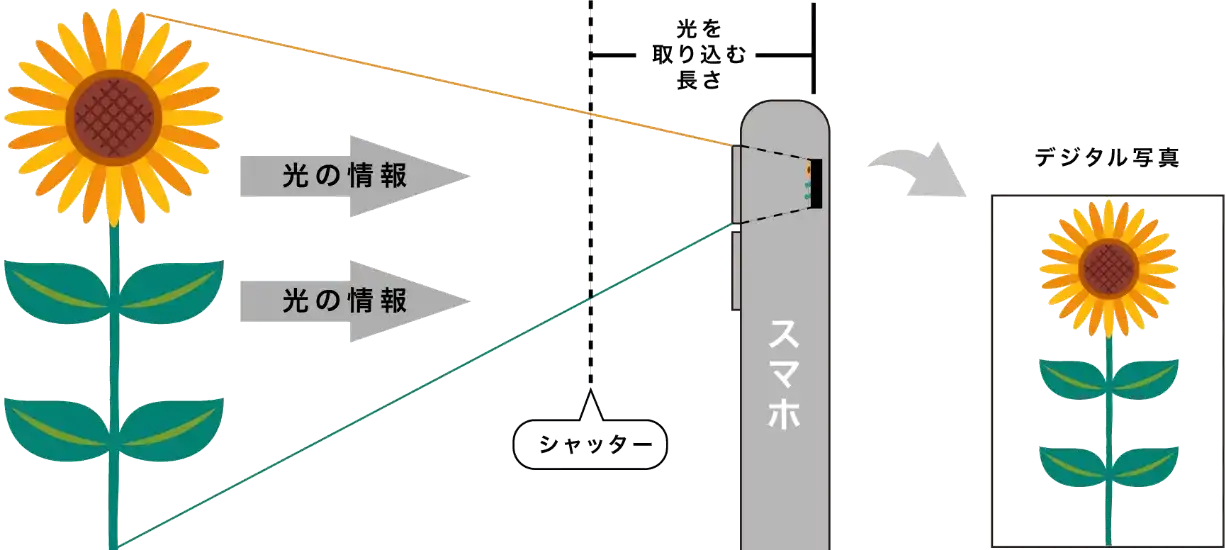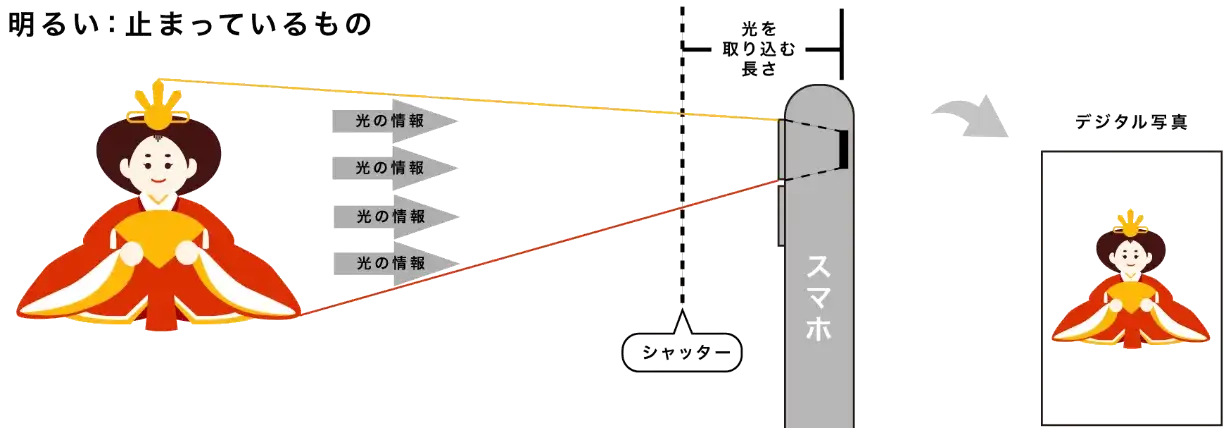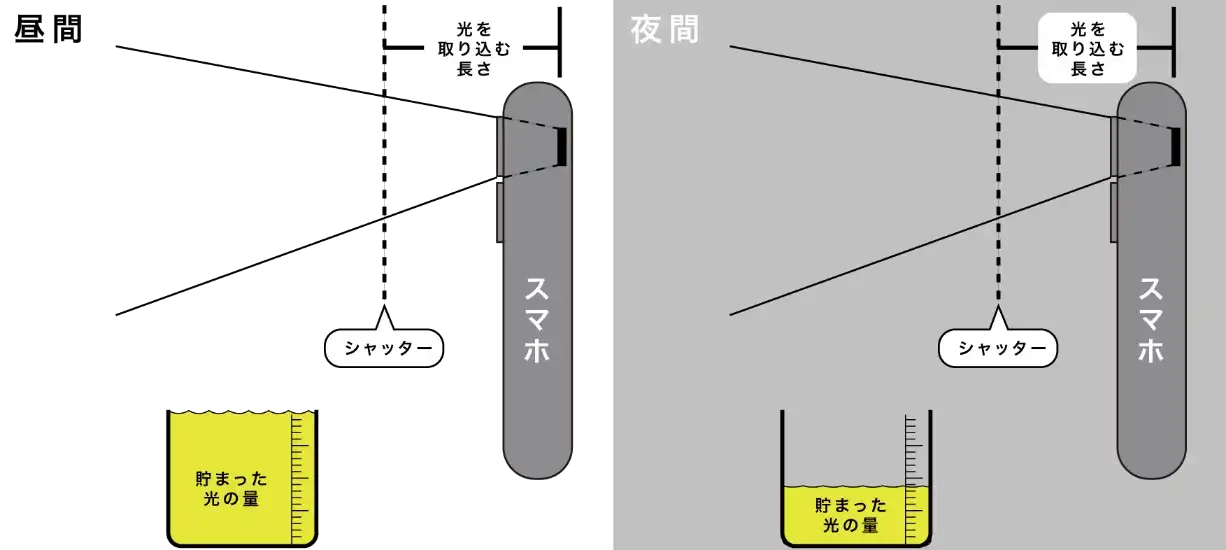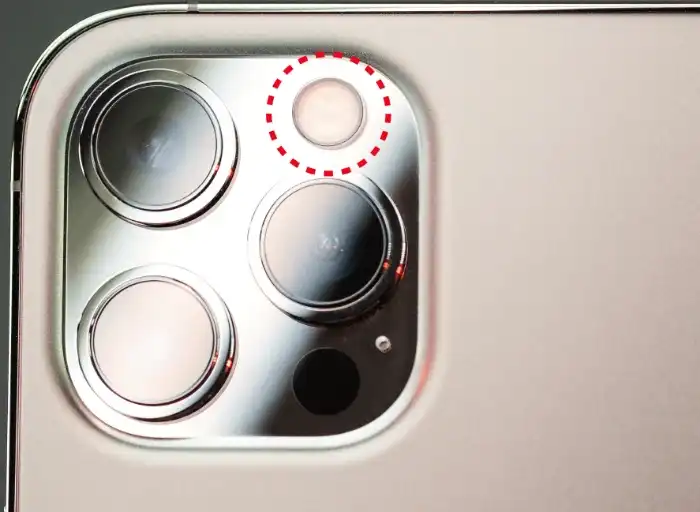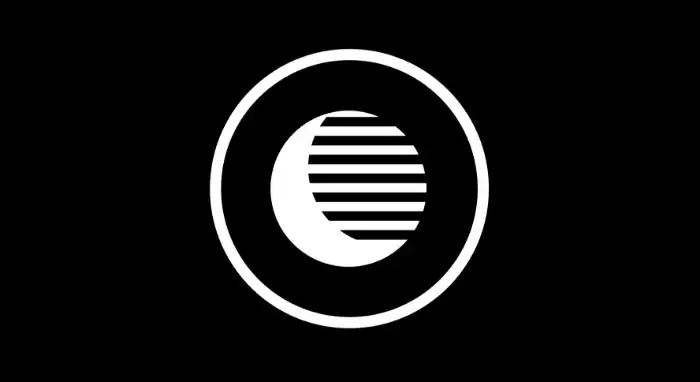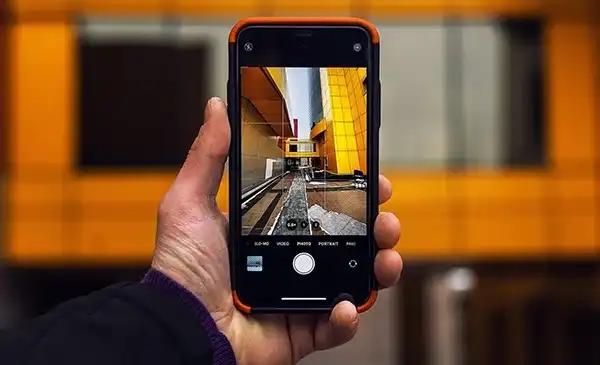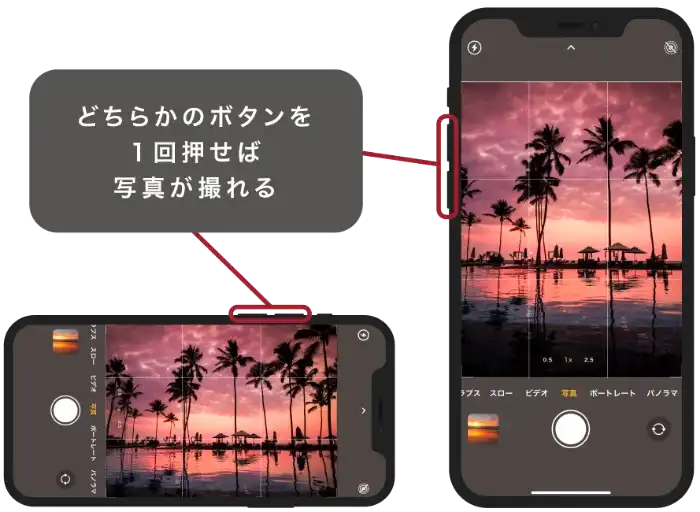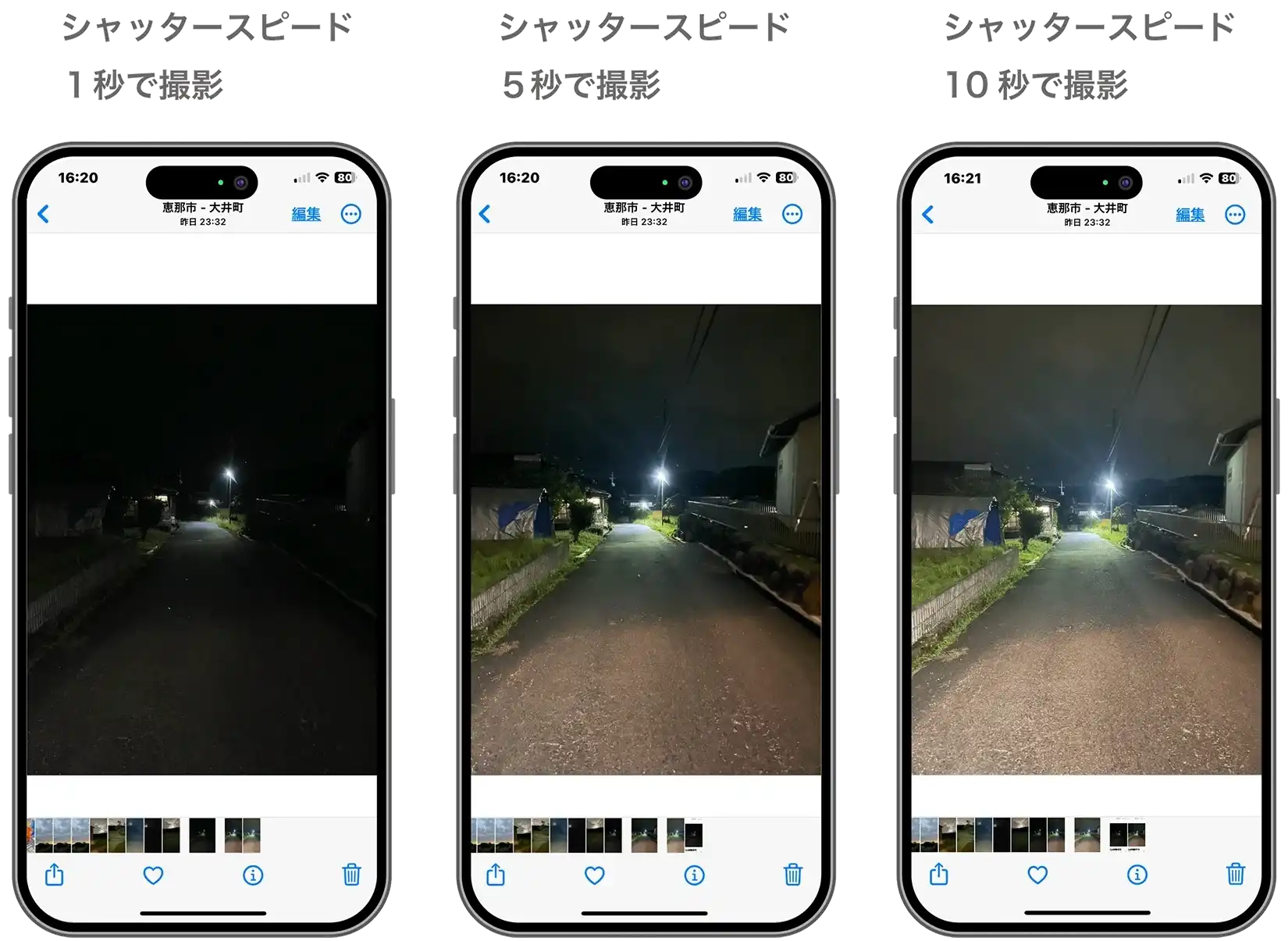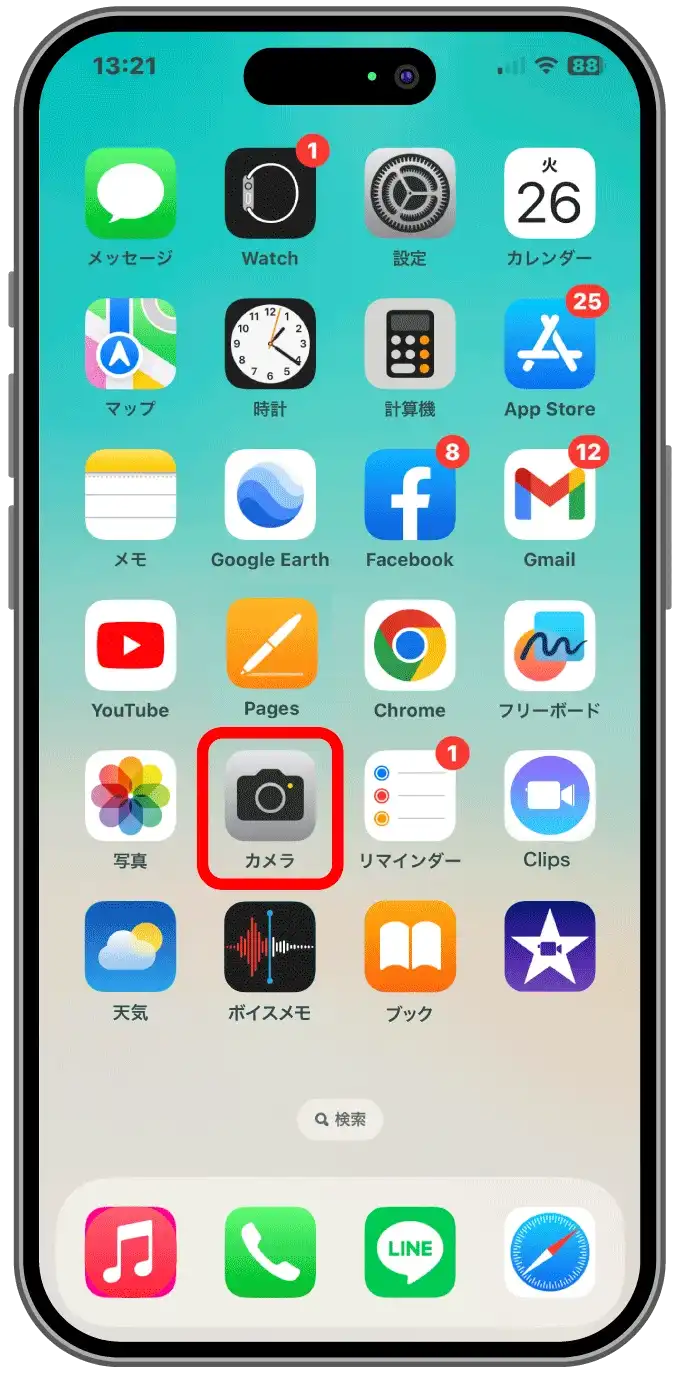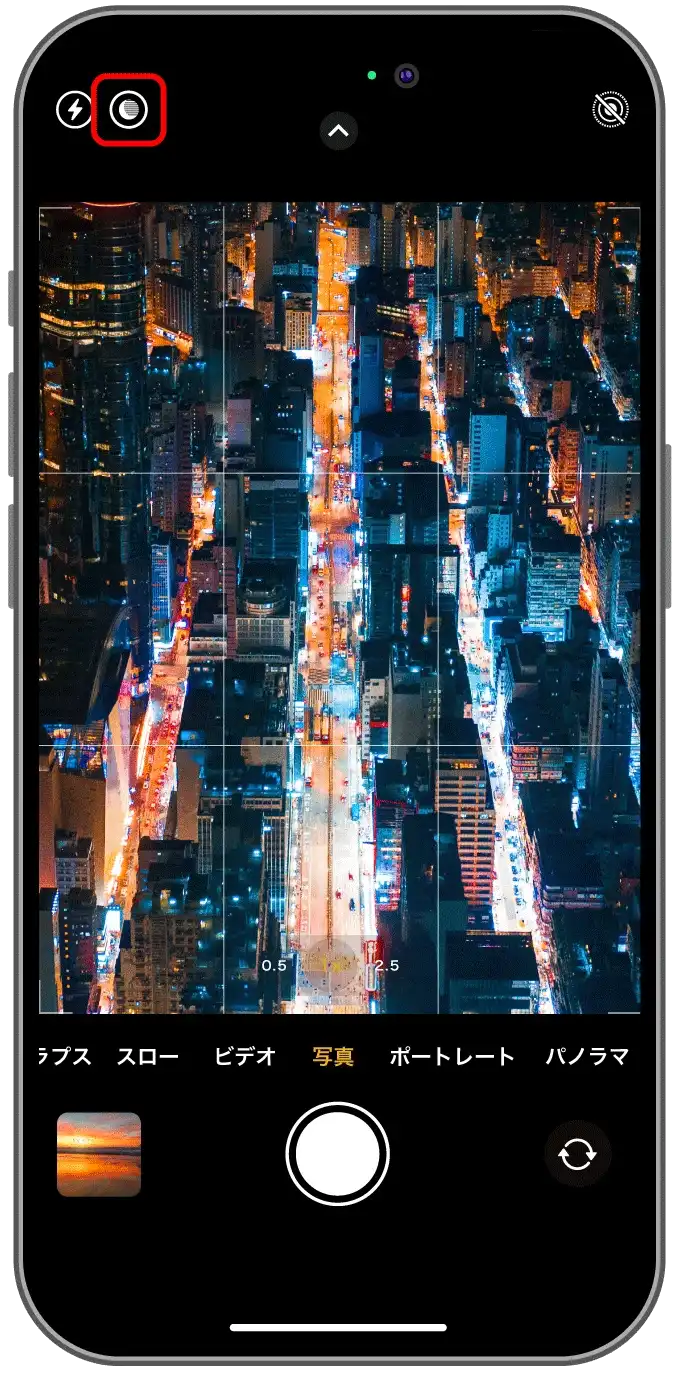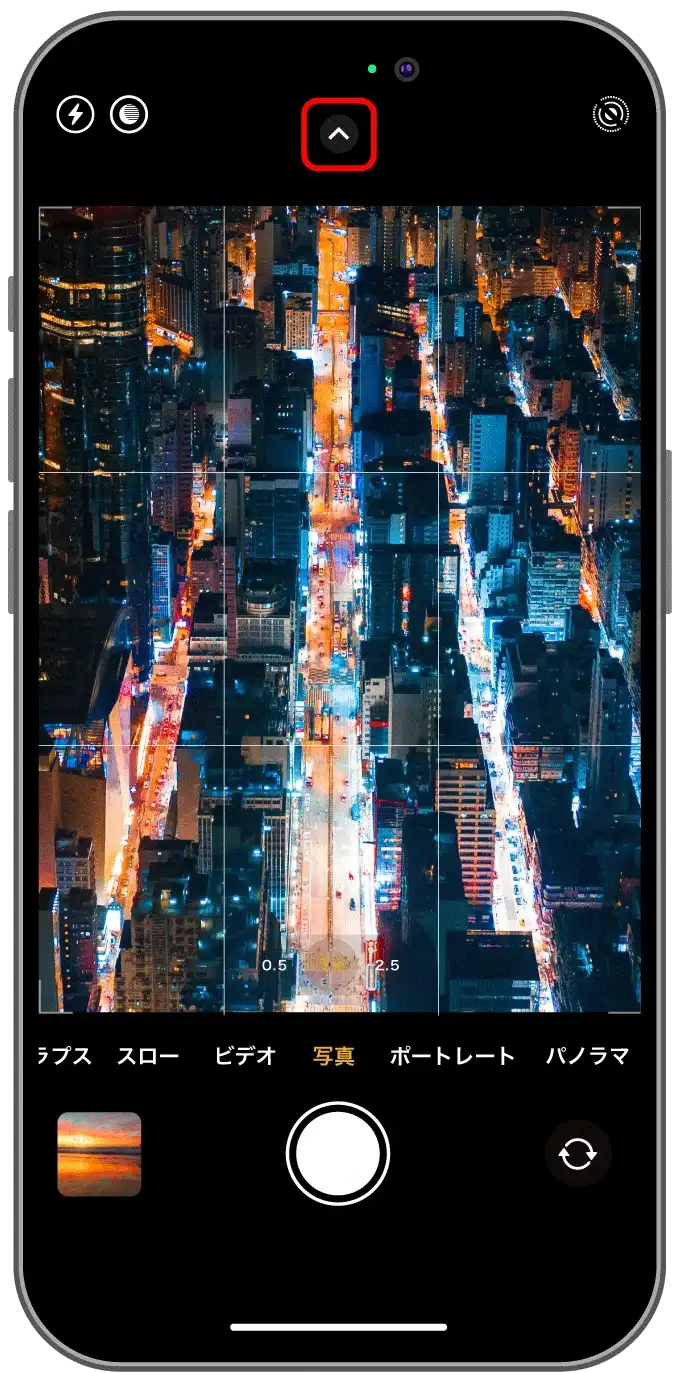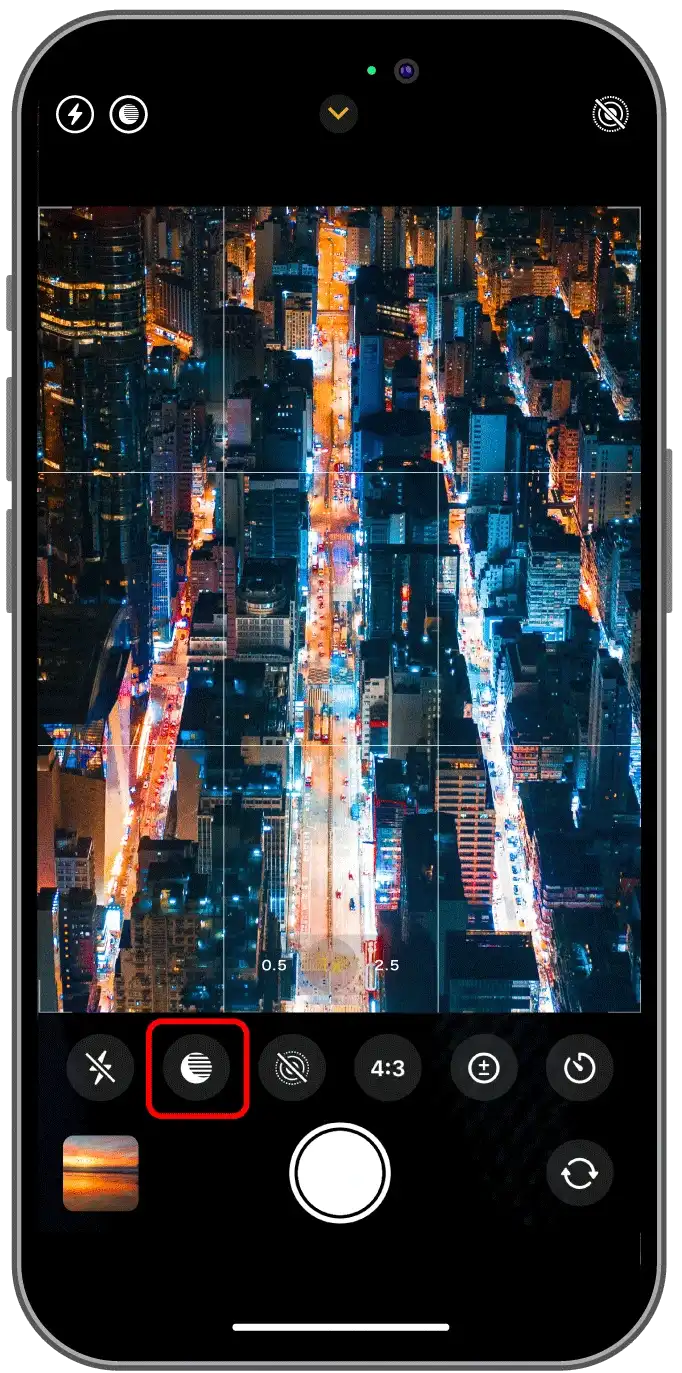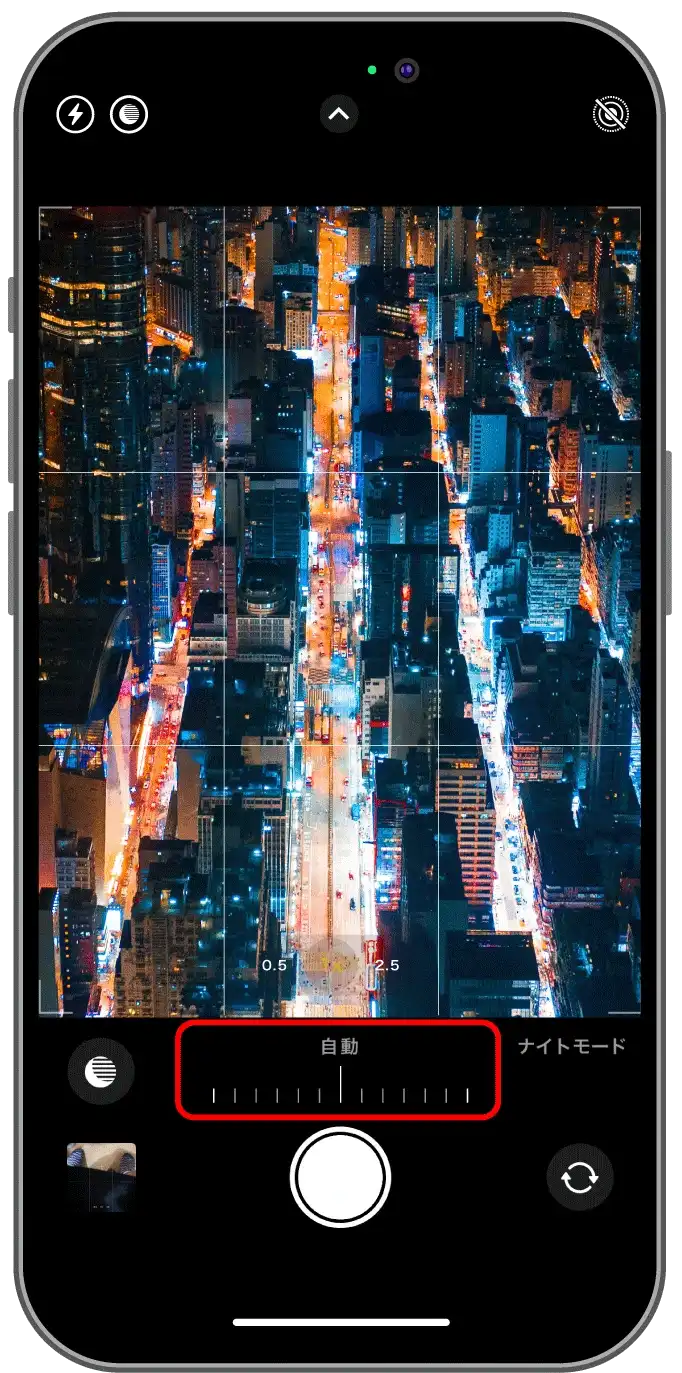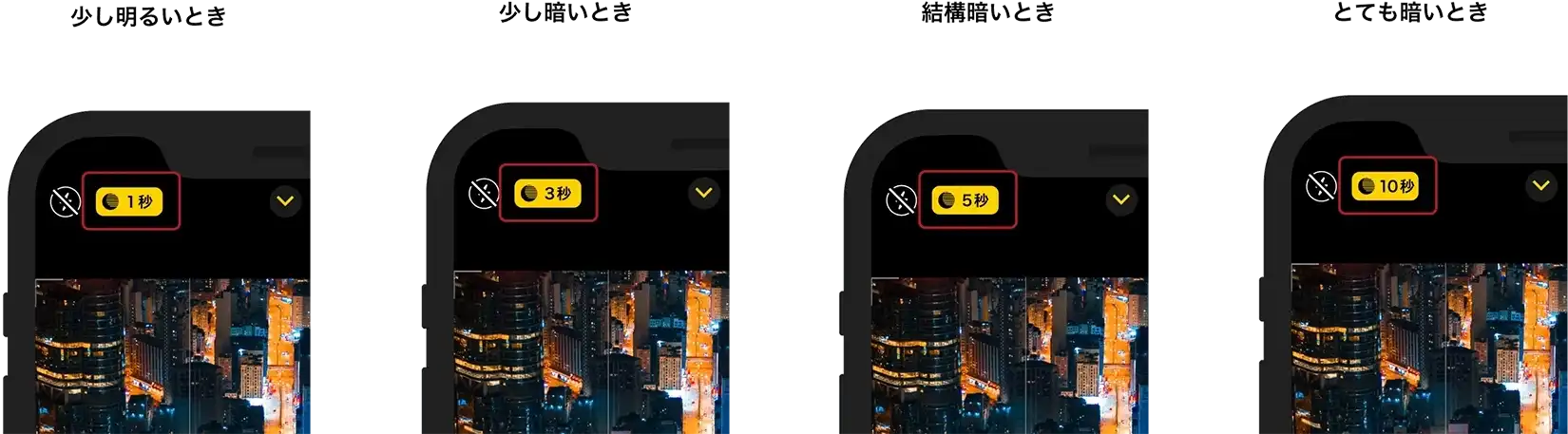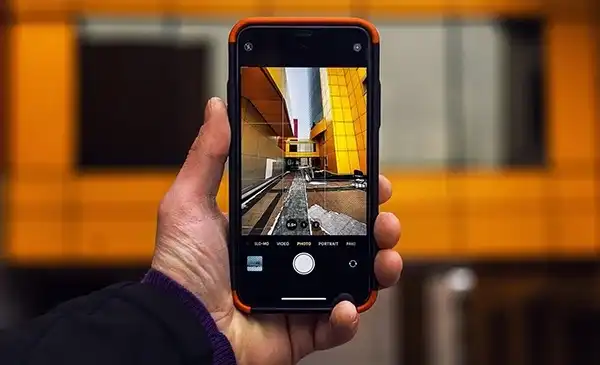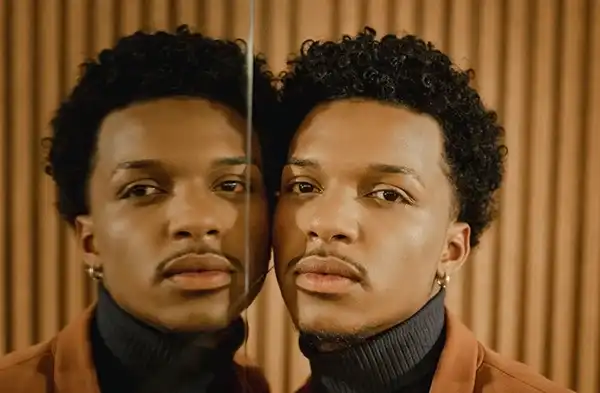シャッタースピードを調節してiPhoneで夜景をキレイに撮影する!
パッとスマホで夜景をキレイに撮影する方法をお伝えします。
2024年3月時点で、日本人のシェア率は約65%と以前高い水準を維持しているiPhone。私も初代iPhoneからずっとiPhoneユーザーですが、毎回の進化に驚きつつも使いやすくて洗練されたデザインが気に入っています。
今回はそんなiPhoneの代表的なカメラアプリで夜景を撮ったときについてです。写真がブレてしまったり、暗くなっちゃう・・・なんてことありませんか?そんなときこれを知っていれば、夜景がキレイに撮れちゃう!という方法をお伝えしていきます。

1. 夜の撮影が難しいのはなぜ?
iPhoneでもデジカメでも、夜や暗い部屋の中で撮った写真はブレちゃってうまく撮れないという経験は皆さん1回はあると思います。なぜ夜は写真がブレてしまうのでしょうか?
写真の原理
皆さんが目にしている写真は、ある一瞬の光を焼き付けたものです。昔はそれはフィルムに焼き付けていましたが、今ではデジカメやiPhoneのカメラアプリのように、デジタル処理ができるようになりました。でも原理は一緒で、一瞬の光を記憶させることで写真として映し出しています。
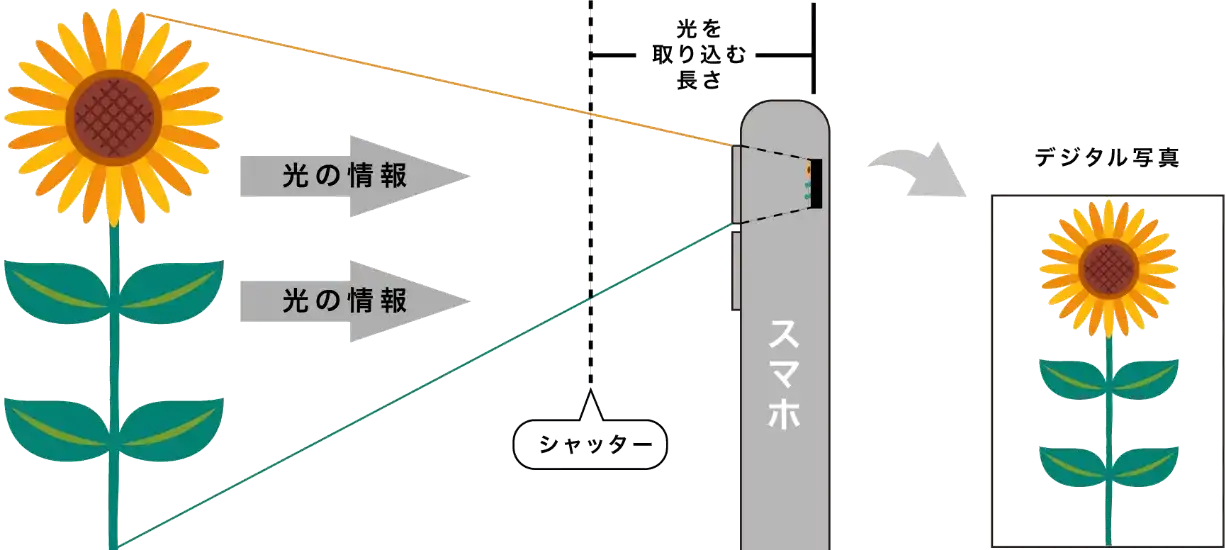
夜の撮影でブレてしまう原因
昼間は明るいのでたくさんの光がありますが、夜は基本的には暗いので光が少ない状態です。でも今のカメラはとても高性能なので、写真に取り込む光の量を調節できます。昼間はたくさんの光なので、ほんの一瞬光を貯める程度でOKですが、夜の撮影のときのカメラは一定基準まで光を貯めるためにシャッタースピードをわざと遅くしてくれています。すると光りながら動いているものはシャッターを切り終わるまでに動くので光がブレてしまいます。これが夜のブレの原因です。
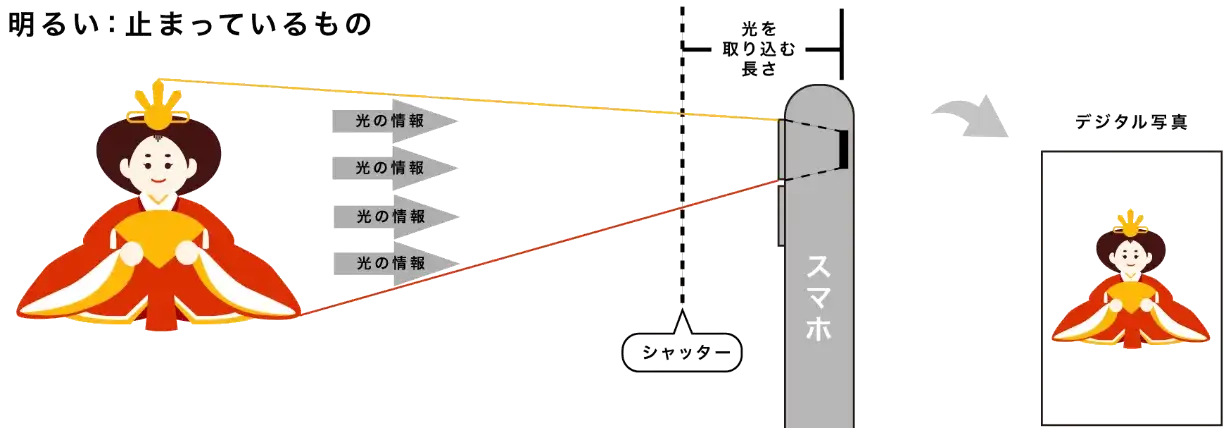

夜の写真撮影が暗くなってしまうのはなぜ?
昼間と同じシャッタースピードで夜に写真を撮ると、夜は光が少ない状態のため1枚の写真に取り込める光の量が少ないことで、結果として写真も暗くなってしまいがちです。夜の撮影では、シャッタースピードを少し長くして、取り込める光の量を多くすることで夜の写真でも明るく撮ることができます。
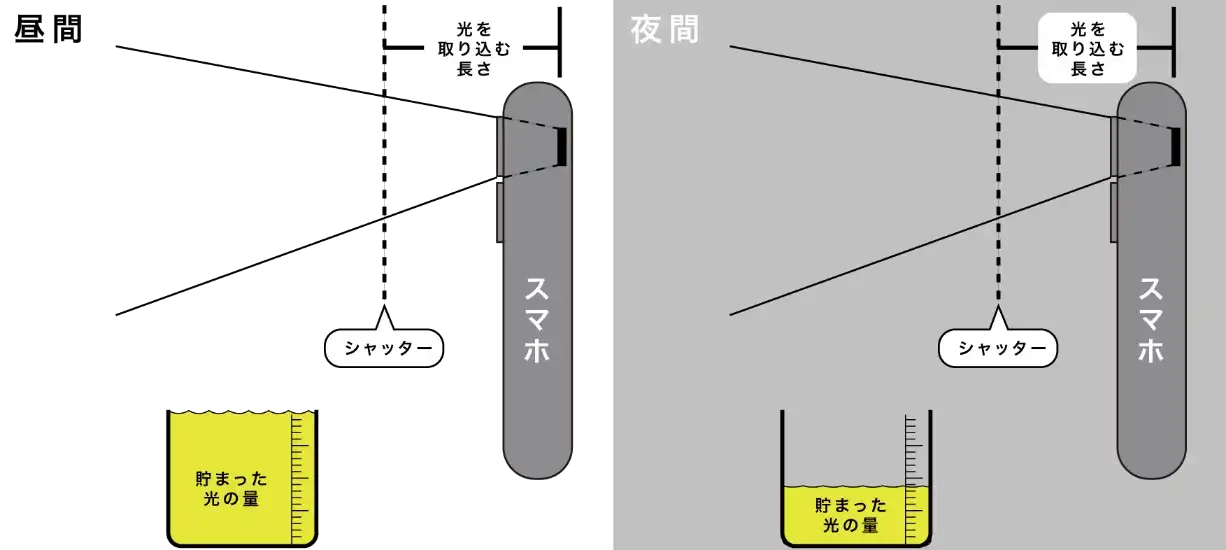
iPhoneにも付いているフラッシュ機能
iPhoneにもフラッシュが付いていますよね。これを活用して暗いところでも明るく撮影することはできます。
でも特にiPhoneのフラッシュの光は、光があまり強くなく届く範囲がとても限定的なので、あまりオススメはしません。また、フラッシュをたくことで夜の写真なのに一部だけ光が不自然になってしまうという理由もありフラッシュ撮影はオススメしません。フラッシュをたくよりも、シャッタースピードの調整や夜景モードでの撮影の方が、被写体と背景をキレイに撮影することができます。
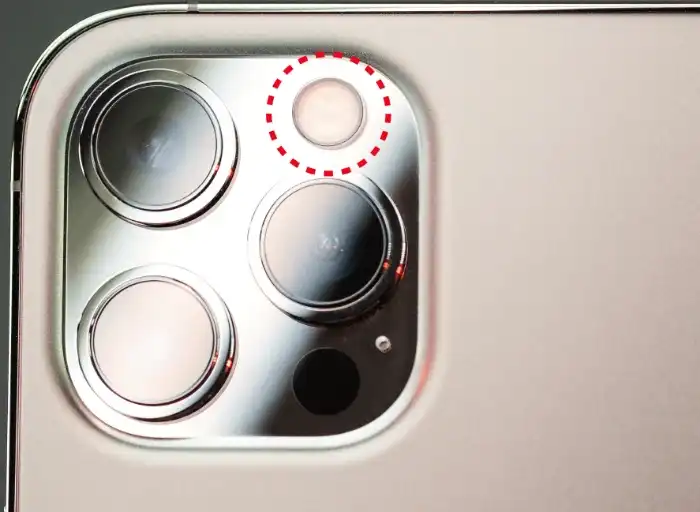
現代のカメラは高性能!
ブレや写真が暗くなることについては今お話した通りですが、現代のカメラはとても高性能です。iPhone11、12シリーズのiPhoneは、光がないような場所でカメラアプリを開いて写真を撮ろうとすると、自動的にナイトモードに切り替わり、手ブレの少ない写真を撮ることができます。また夜景モードは手動でも切り替えることができます。これについては「iPhoneでイイ写真を撮るためのコツ!」という記事と第4章で詳しくお伝えしています。
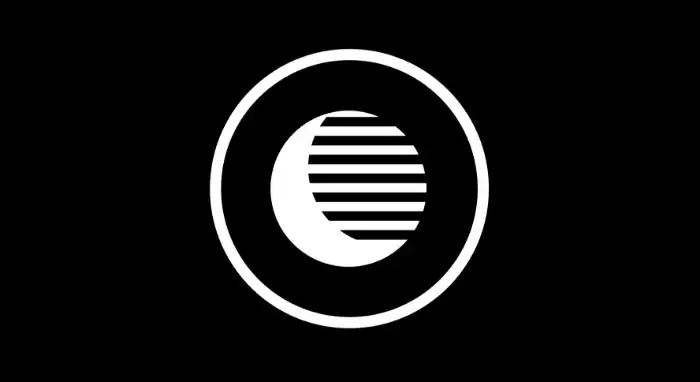
2. 手ブレしにくいiPhoneの持ち方
iPhoneを縦に持って撮影するとき
友達と夜撮影するとき、多くの方はiPhoneを片手で持って顔から遠ざけてパシャっと撮るのではないでしょうか。でも光が少ない夜は少しのブレでも写真の映像がぶれてしまいがちです。
iPhoneで夜の撮影をするときは、ぜひ右の画像のように両手でiPhoneを持って撮影してみてください。もう一方の手でiPhoneに手を添えるだけでも手ブレをかなり抑えることができます。

iPhoneを横に持って撮影するとき
iPhoneを縦に持つときは、両手でiPhoneを持って脇をしめ、なるべく動かないように撮影するのもいいですが、iPhoneを右の画像のようにしっかりホールドして撮影すると手ブレを抑えることができます。iPhoneのPro MAX系はiPhone自体が大きいので、女性の方はちょっと難しい方もいるかもしれませんが、この方法はオススメです。

カメラモードのときの便利機能
iPhoneをカメラモードにしたとき、左側の音量調節ボタンは「+」も「−」もシャッターボタンになるのはご存知ですか?ここがシャッターボタンになるなら、先ほどのiPhoneを横向きで撮影するときもシャッターが切りやすくなるのではないでしょうか?
スクリーンショット(スクショ)を撮るときは、音量の「+」ボタンと電源ボタンを同時に押すことでスクショが撮れます。これは皆さんご存知と思いますが、カメラモードのときの音量ボタンは知っている人が案外少ないです。ぜひ試してみてください。
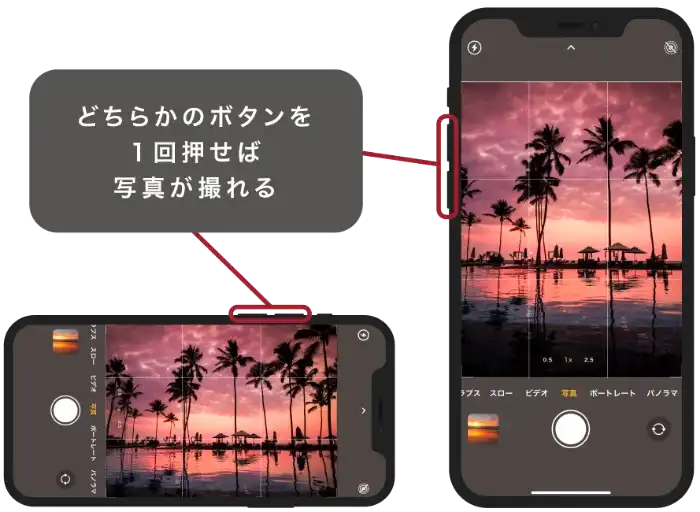
3. シャッタースピードの違いによる明るさの比較
夜に同じ風景を写真にしてみました。シャッタースピードを変えただけですが、写真の明るさはだいぶ違います。iPhoneにもシャッタースピードを変える設定があるので、次の章でご紹介します。
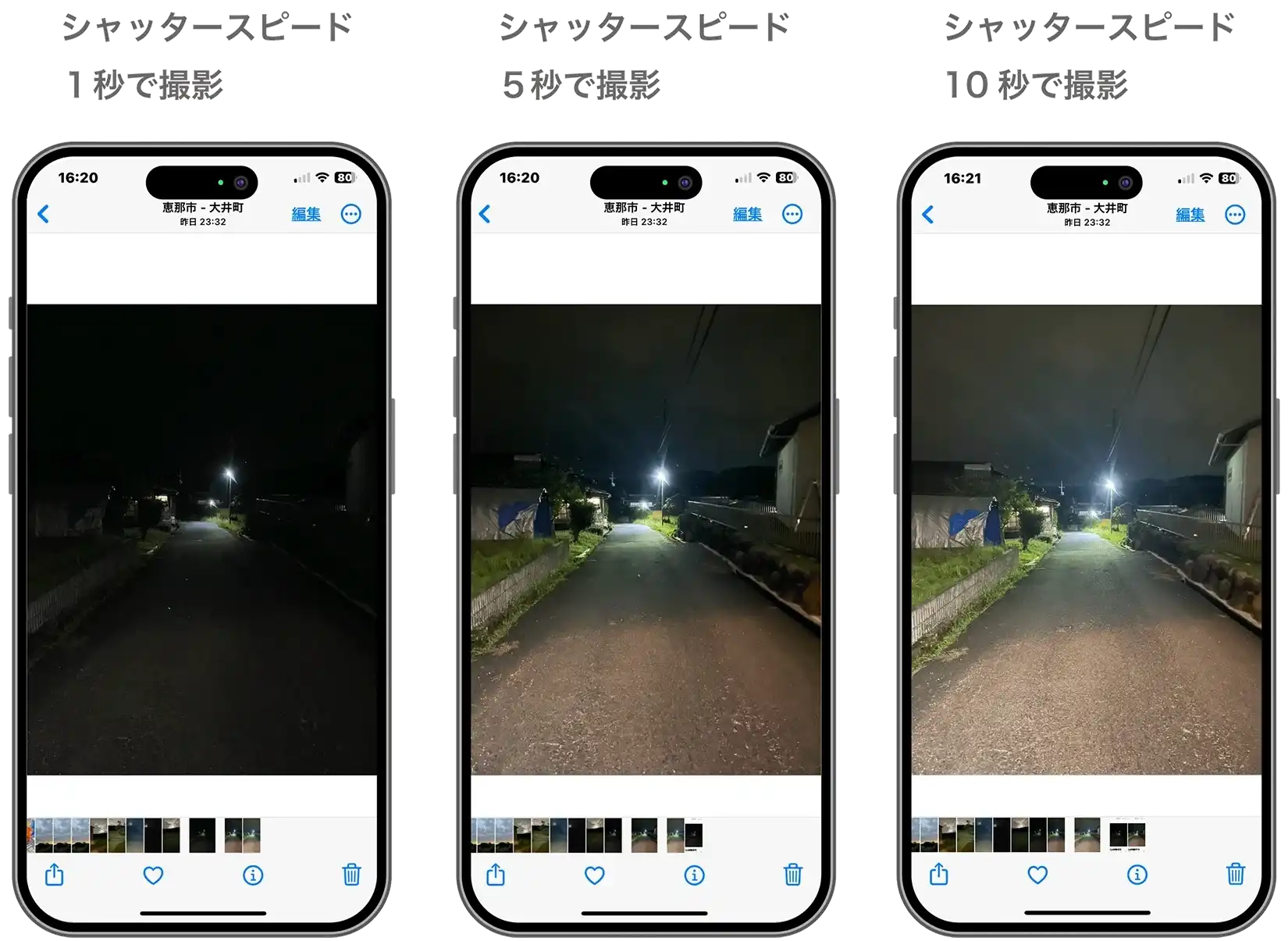
4. ナイトモードで撮影する
iPhoneのナイトモードとは、暗い場所でもキレイに写真を撮影するための機能のことで、この機能はiPhone11シリーズ以降から実装されました。暗い場所で撮影をするとき自動でナイトモードに切り替わってくれるので、撮影するときに特に手間はありません。
撮影した写真は、肉眼で見たままのような鮮明な写真になります。ナイトモードは取り込む光の量を多くするために、シャッタースピードを遅くしてキレイな写真にしてくれます。夜にiPhoneで写真を撮るとシャッターの音が少し遅れて「カシャ」っとなるのはそういう理由です。
ナイトモードを手動で操作する
ナイトモードは、明るさによって表示させるかどうかを、iPhoneが自動で判断しています。少し暗いところでなら試すことができます。ナイトモードの手順をご紹介します。ここでご紹介するのは、iPhoneの場合の手順です。
1
iPhoneのアプリからカメラアプリを起動します。
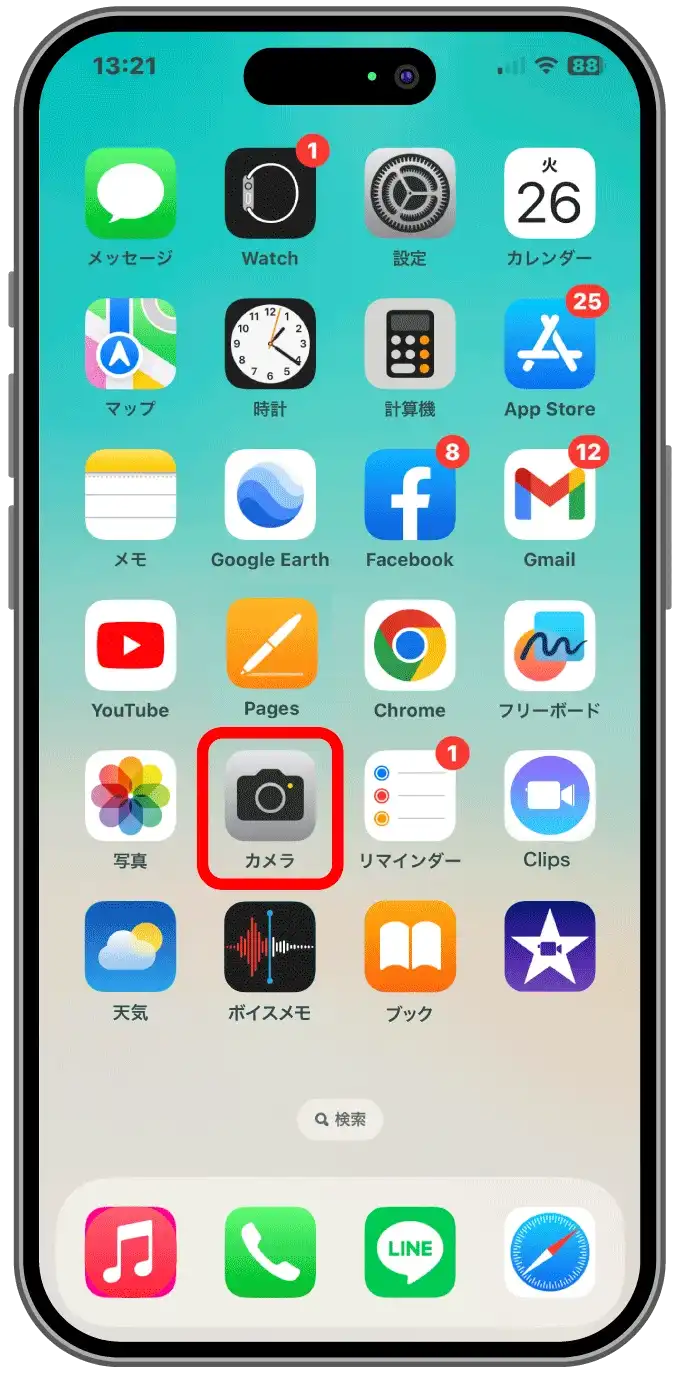
2
左上に月のようなマークが出ます。
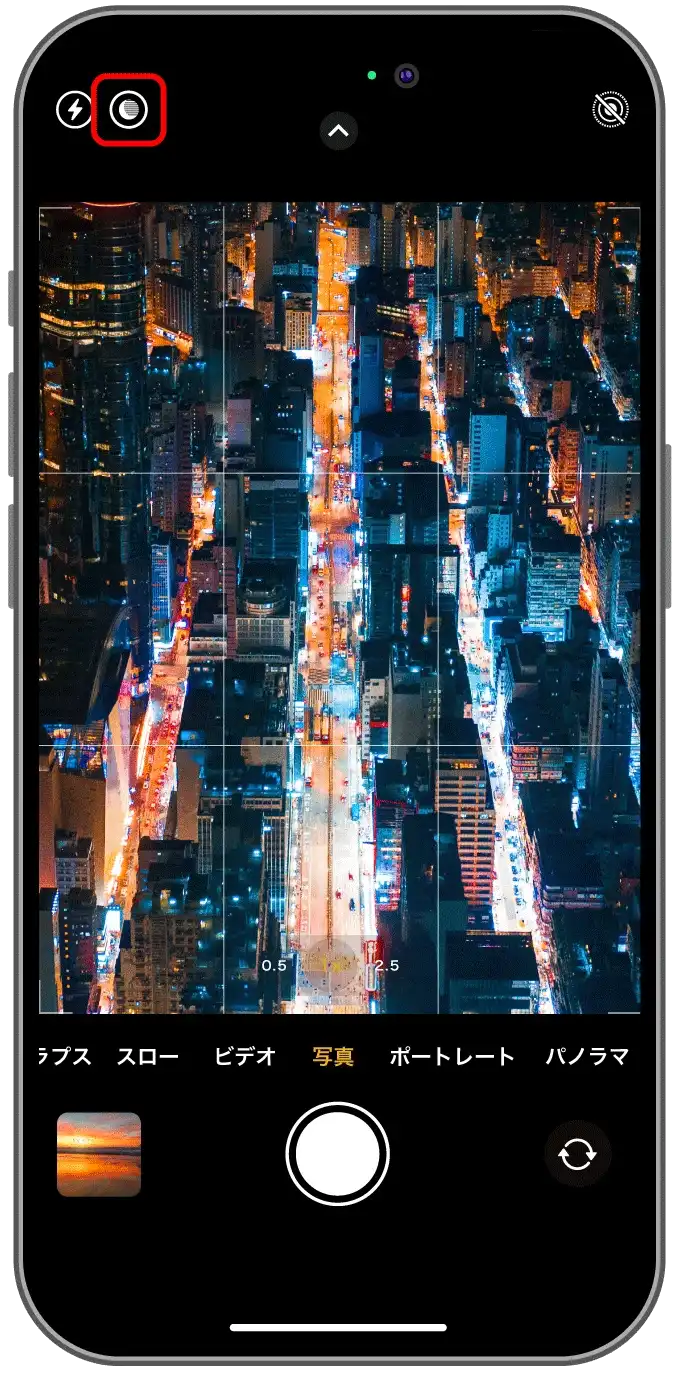
3
画面上部真ん中のくの字のマークをタップします。
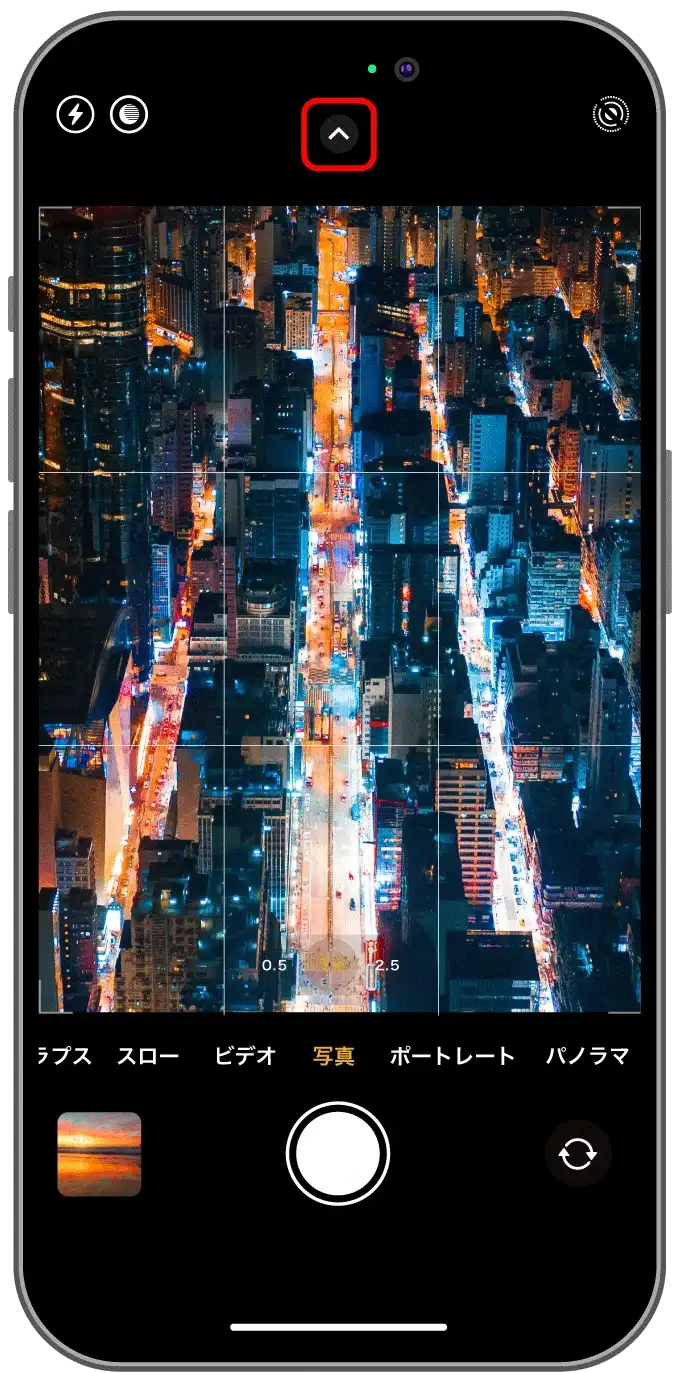
4
下に月のマークがあるのでタップします。
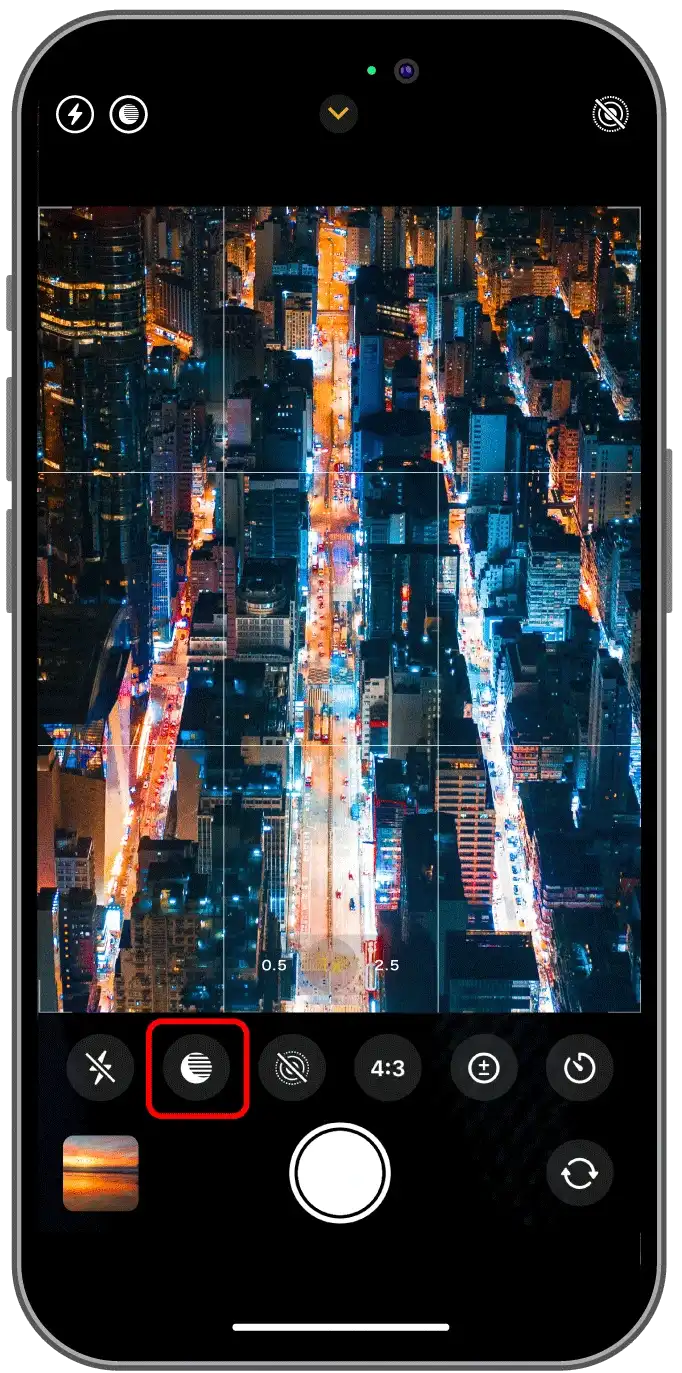
5
シャッタースピードのパラメータが出るので調整します。長めの方が明るく撮影できます。
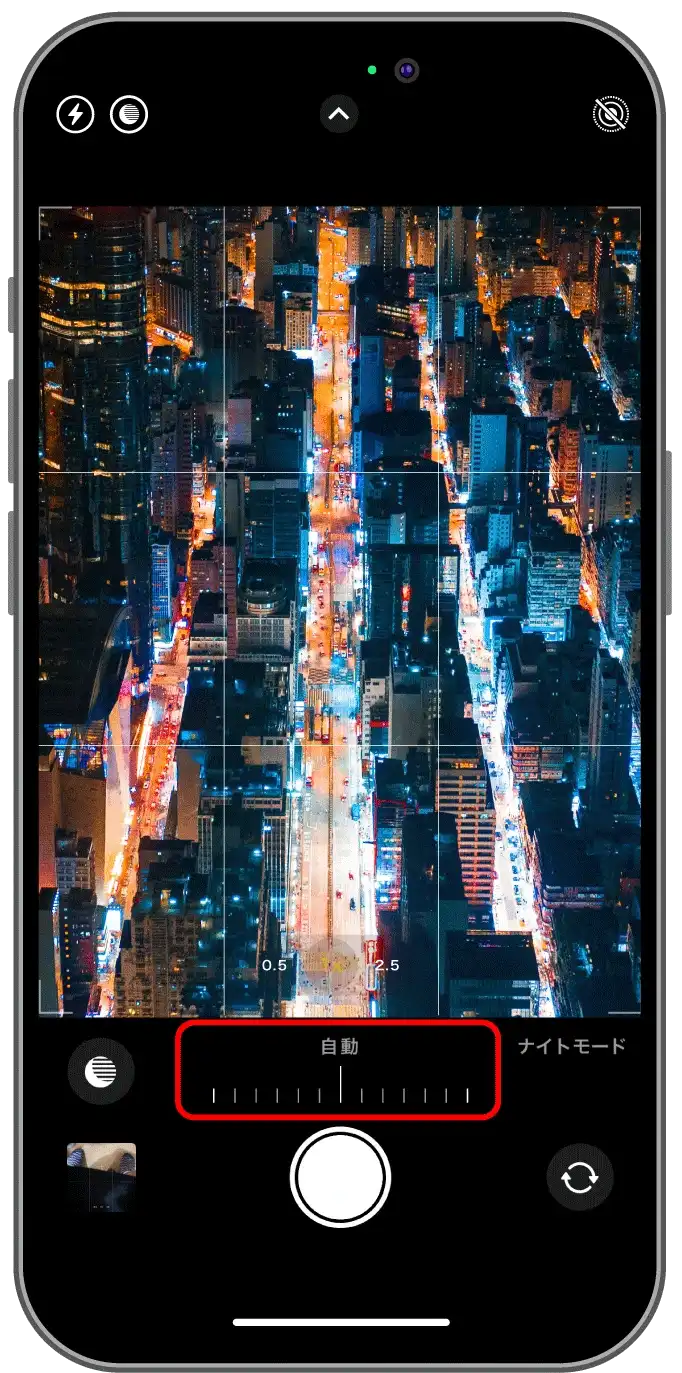
6
「1秒」というのは暗さによって変わります。これで撮影すると夜景が綺麗に撮れます。

今回の手順は、まだ明るいところでの手順です。暗いところでカメラアプリを起動させると、下の画像のように最大のシャッタースピードの長さが、暗さによって最大10秒まで変わります。これはiPhoneが暗さを自動で検知して、キレイな写真が撮れるように光を取り込む時間の長さを変えてくれているからです。上の手順で設定すれば、5秒の表示のときでも10秒のシャッタースピードに変えることもできます。
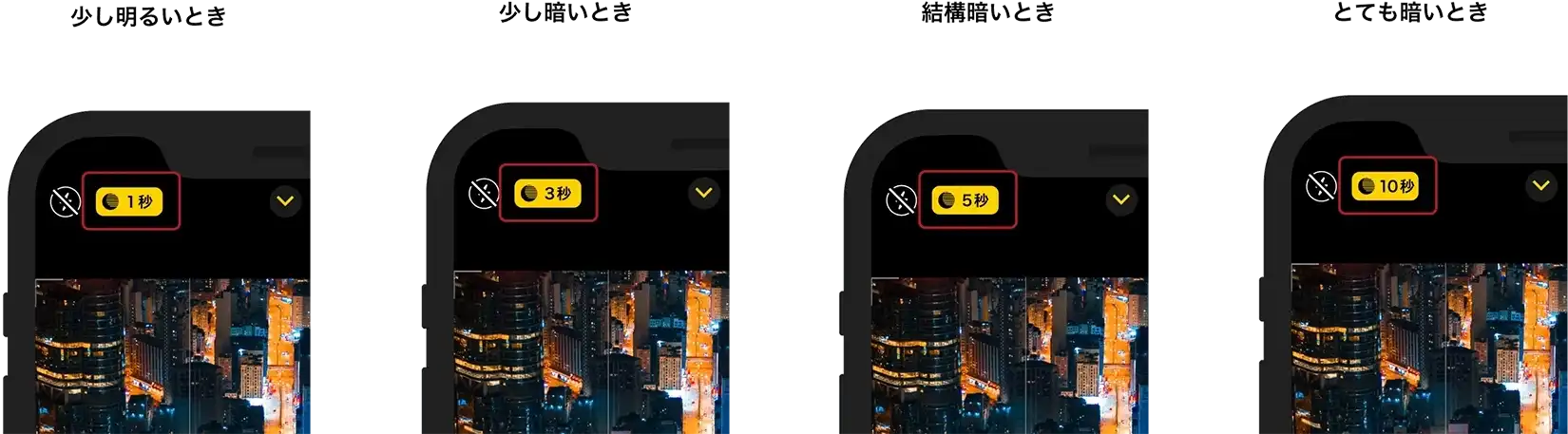
この記事では、iPhoneで夜景を撮影する方法をご紹介していますが、ほかにもiPhoneで上手に写真を撮る方法や設定があります。
グリッド線の出し方や、連写機能、過去の写真の編集などについては「iPhoneでイイ写真を撮るためのコツ!」という記事で詳しくご紹介しているので、ぜひ参考にしてください。
iPhoneのカメラは超優秀ですが、写真をもっとこだわってとりたいという方には、デジカメという選択肢もあります。上手な写真の撮り方の「構図」や「F値」「ISO感度」などのカメラの基本については「イイ写真のためのカメラの基礎知識」という記事で詳しくご紹介しています。
5. AirPriで写真を使おう!
iPhoneでのキレイな夜景の撮り方についてここまでご紹介してきました。こうしてキレイに整えた写真を、TシャツやトートバッグなどのオリジナルグッズにできるアプリがAirPriです。AirPriは、誰でもカンタンに直感的にオリジナルグッズを作ることができます。オリジナルデザインは、文字、イラスト、写真が使えます。
ここでは、AirPriで写真を使用する手順や注意点などの記事を集めたのでご紹介します。
AirPriで使える写真について
AirPriで使える写真は、3つあります。1つ目はあなたのスマホの中の写真です。2つ目はAirPriがご用意している写真です。3つ目は世界中のカメラマンが撮影した様々な写真です。使える写真について詳しくは「AirPriでデザインに写真を使用する!」という記事でご紹介しています。
写真にエフェクトをつける
AirPriチームおすすめの機能です。写真をモノトーンにしたりセピアにしたりと1枚の写真の表情を変えることができます。
これについては「AirPriイチオシ!写真にエフェクトをつける!」という記事で詳しくご紹介しています。
写真の背景を消す
AirPriではA Iを使って写真の背景削除もできます。被写体だけが欲しいときはオススメの機能です。同じ写真を使っても背景を消すことで全然違う写真にすることもできます。これについては「AirPriのオシャレ機能!写真の背景を消す方法!」という記事で詳しくご紹介しています。
写真を様々な形で切り取る
写真は長方形だけではおもしろくありません。AirPriではいろいろな形に切り取ることもできます。ハートなどのシェイプはもちろん、文字の中に写真を入れることも!?これについては「AirPriイチオシ!写真を色々な形で切り取る」という記事で詳しくご紹介しています。
写真の透明度を調整する
写真の透明度を調整することもできます。薄くして文字を重ねたり他のイラストとのバランスを見て少し薄くすることもできます。これについては「AirPriでデザインの透明度を調整する方法」という記事で詳しくご紹介しています。
写真を反転する
写真を反転させることもできます。反転機能を使うとおもしろい写真もできますが、反転しない方がいい写真もあります。反転機能については「AirPriの助かる機能!反転機能を使ってみよう!」という記事で詳しくご紹介しています。
6. まとめ
今回はiPhoneで夜景をキレイに撮影するためのテクニックなどをお伝えしてきました。この記事を読んだら、次回友達や家族と夜写真を撮るときに、ちょっとお役に立てるかなと思います。
また、AirPriでは、写真や文字、イラストを使ってスマホの中で直感的にデザインし、Tシャツなどがカンタンに作れるグッズ制作アプリです。ここにしかないオシャレなデザインやプロのデザイナーがデザインしたテンプレートをそのまま使ってデザインすることもできます。
あなたの日常を彩るAirPriというアプリもぜひ使ってみてくださいね。
ここまでお読みいただきましてありがとうございました。